本攻略全面解析可视化数据图表在PPT制作中的应用,涵盖制作技巧与专业方法,助您打造高质量、易理解的演示文稿。
本文目录导读:
在当今这个信息爆炸的时代,数据已经成为决策和沟通的重要依据,而如何将复杂的数据转化为直观、易理解的图表,则是提升演示文稿专业性和吸引力的关键,以下,我们将为您详细介绍如何制作一份既美观又实用的数据可视化图表PPT。
明确目标与受众
在开始制作数据可视化图表之前,首先要明确您的目标与受众,了解演示文稿的目的、风格以及受众的背景知识,有助于您选择合适的图表类型和设计风格。
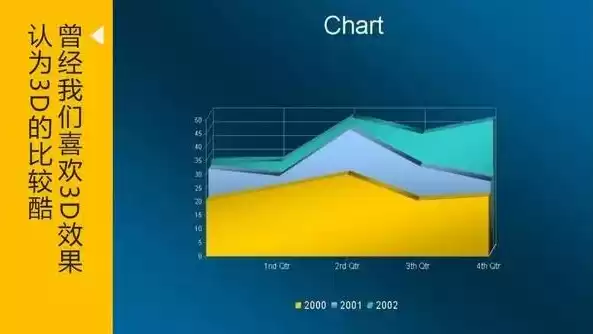
图片来源于网络,如有侵权联系删除
选择合适的图表类型
1、柱状图:适用于比较不同类别的数据,如不同产品销量、不同年份的GDP等。
2、折线图:适用于展示数据随时间的变化趋势,如股票价格、气温变化等。
3、饼图:适用于展示各部分占整体的比例,如市场占有率、部门人数分布等。
4、散点图:适用于展示两个变量之间的关系,如身高与体重、销售额与广告费用等。
5、热力图:适用于展示数据密集型的信息,如天气变化、用户行为等。
6、流程图:适用于展示流程、步骤或事件顺序,如生产流程、项目管理等。
根据您的需求选择合适的图表类型,确保图表能够准确传达数据信息。
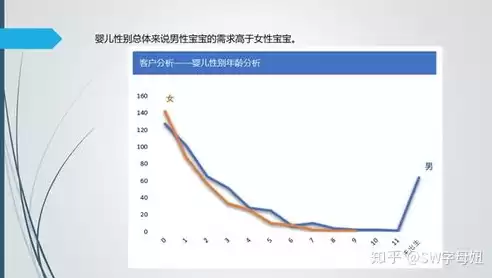
图片来源于网络,如有侵权联系删除
设计图表风格
1、颜色搭配:选择与PPT主题相符的颜色,确保图表清晰易读,一般建议使用不超过3种颜色,避免过于花哨。
2、字体:选择易于阅读的字体,如微软雅黑、宋体等,标题、标签和图例等文字应使用不同的字体大小和颜色,以便区分。
与标签:图表标题应简洁明了,概括数据内容,标签应清晰标识数据来源、单位等信息。
4、图例:对于多系列数据,使用图例区分不同系列,图例位置应合理,不影响图表美观。
数据呈现与处理
1、数据清洗:确保数据准确、完整,删除异常值和缺失值。
2、数据转换:根据需要,对数据进行转换,如计算百分比、平均值等。
3、数据分组:将数据分组,以便于在图表中展示。
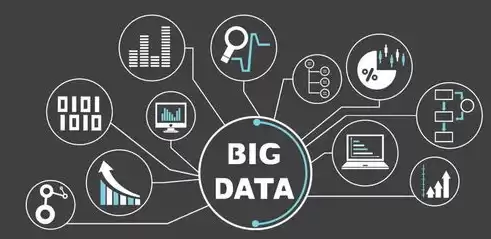
图片来源于网络,如有侵权联系删除
图表制作与调整
1、使用PPT内置图表工具:PPT自带的图表功能简单易用,适合初学者。
2、使用专业图表软件:如Excel、Tableau等,提供更多图表类型和自定义选项。
3、调整图表布局:根据需要调整图表大小、位置、颜色等,确保图表美观。
4、添加动画效果:适当添加动画效果,使演示更生动有趣。
在完成数据可视化图表制作后,回顾整个制作过程,总结经验与不足,不断学习新的图表制作技巧,提高自己的专业素养。
通过以上步骤,相信您已经掌握了制作数据可视化图表的方法,在今后的工作中,运用这些技巧,让您的PPT更具说服力和吸引力。
标签: #数据可视化应用


评论列表